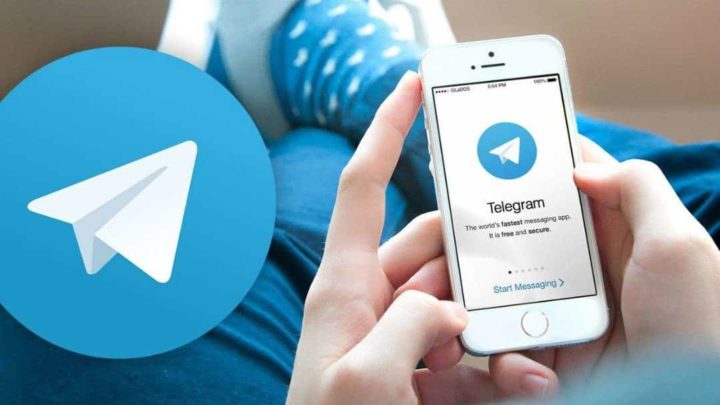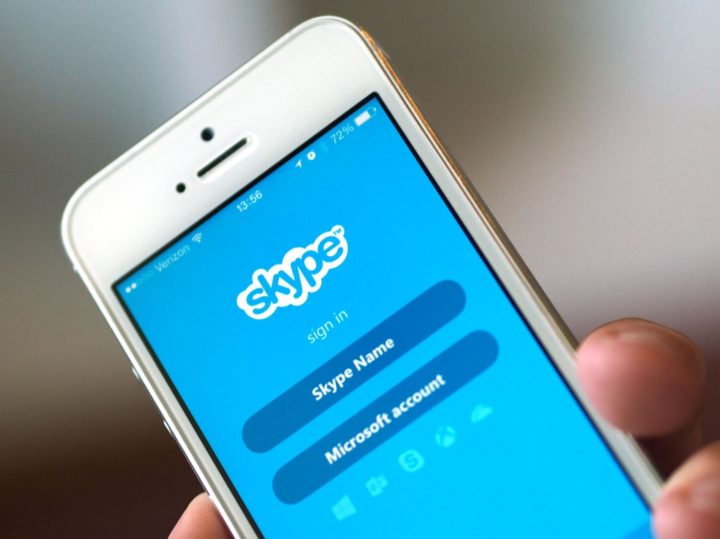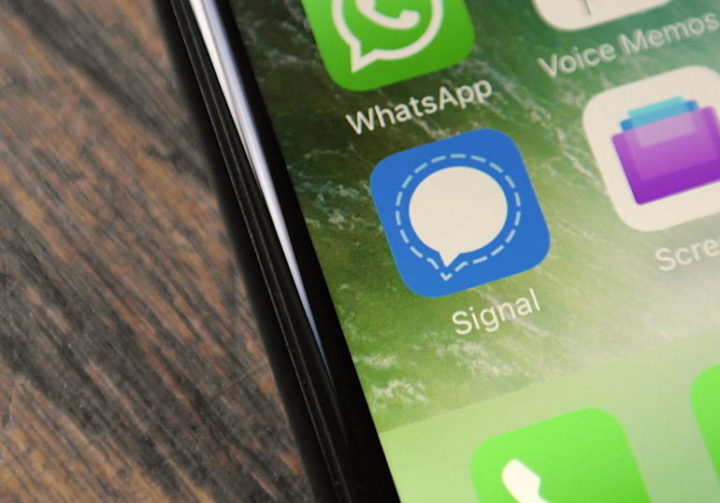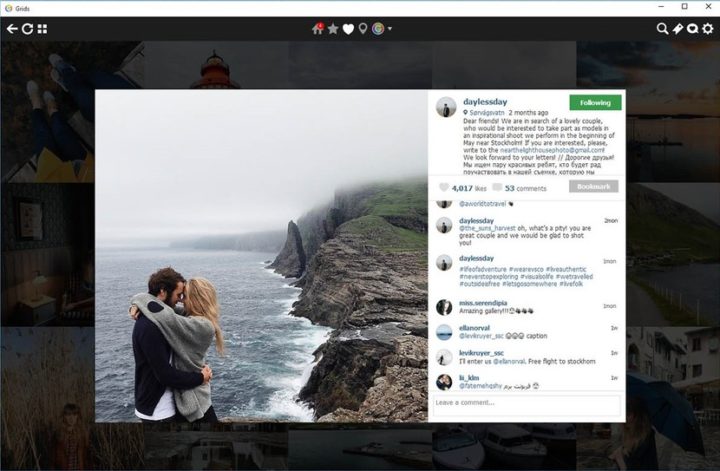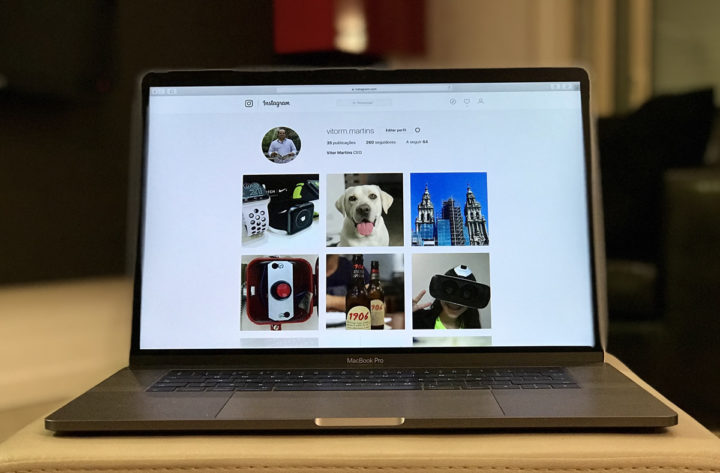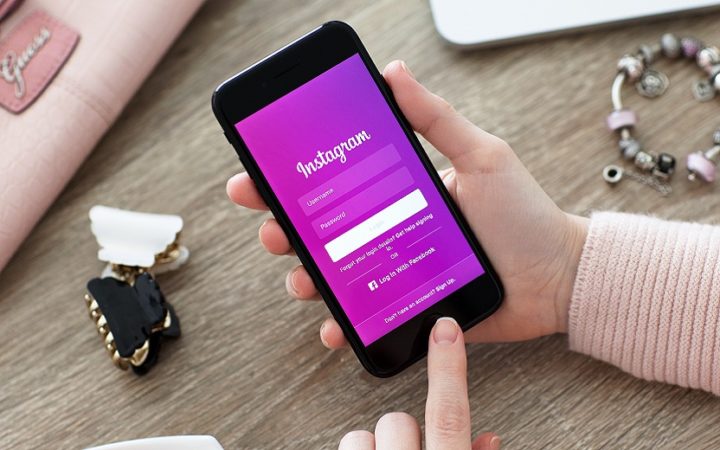Você viu alguém na rua, de repente, do nada, falar pertinho do smartphone “Ok Google?”.
Deve ter pensado: “Ele pensa que está falando com o Google?” “Será que ele conhece alguém que se chama Google?”.Nada, disso, quer dizer, pode ser que a pessoa esteja maluca mesmo, mas na maioria das vezes o que a pessoa está fazendo é se dirigindo ao assistente do Google.
Sim, esse sistema se chama assistente do Google, mas com certeza não é uma pessoa, é uma inteligência artificial que é acionada quando se diz “Ok Google”.
Esse assistente pode ser acionado via texto ou por modo de voz, modo, não por coincidência, chamado Ok Google.
Em alguns aparelhos, o comando de ativação é “Ei, Google”.
O que é um assistente virtual?
Como o nome diz, é uma inteligência artificial que serve para auxiliar os usuários de Smartphone sobre as funcionalidades existentes no aparelho e para agilizar processos.
Podem ser acionados via texto ou por voz e executar comandos no celular de modo que o usuário não precise ficar navegando ou pesquisando para fazer esses comandos.
Imagine que você é um administrador de um negócio e contratou um assistente para adiantar alguns serviços não tão importantes, mas que merecem atenção e ocupam boa parte de seu tempo.
Essa é a ideia básica.
O assistente virtual do Google acompanha uma tendência seguida por outras empresas de tecnologia, como a Apple que tem a Siri, Microsoft com a sua Cortana e Amazon com a IA de nome Alexa.
Ok Google
Como dito acima, o Ok Google é o nome do modo de voz do assistente virtual. Nesse modo você se dirige diretamente a IA do Smartphone por comandos de voz.
São várias atividades que o recurso do comando de voz realiza (vamos esmiuçar cada uma delas mais abaixo).
Apenas explicando a mecânica, o modo voz precisa ser ativado nas configurações do celular e o software só passa a executar ações, captar áudio para fazer determinada ação ao se dizer Ok Google ou Ei, Google.
Para a função ser desativada, basta repetir novamente a frase usada para a ativação.
Para desativar totalmente a função voz, isto é, o celular não fazer qualquer tipo de ação mesmo após captar a frase “Ok Google” também é necessário mexer nas configurações do assistente.
É importante ter ciência disso, porque apesar do Ok Google fornecer muita praticidade no dia a dia, não deixa de ser alvo de polêmica.
A questão envolvendo o Ok Google sem dúvida é a privacidade.
Especulou-se – e ainda se especula – que o assistente virtual no modo Ok Google pode captar as conversas particulares dos usuários e usar as informações obtidas para sugerir coisas, como propagandas.
Prática no mínimo invasiva e que gera problemas de privacidade.
Isso não foi totalmente comprovado, mas alimentam-se muitas suspeitas.
Pelo sim e pelo não, muitos preferem configurar seus smartphones para poder usar o recurso de captação de voz apenas em situações específicas e desativá-lo em momentos, principalmente, que requerem maior privacidade.
É o que vamos ensinar a fazer a seguir.
Confira!
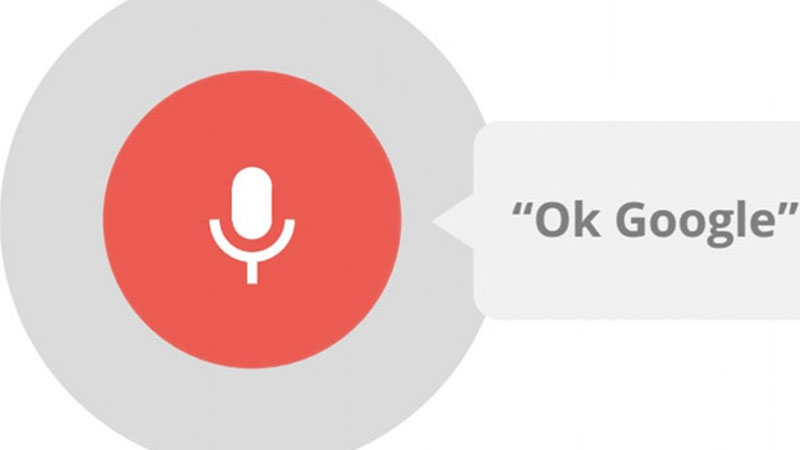
Como ativar e desativar o Ok Google.
O assistente do Google já vem instalado nas versões mais recentes do sistema Android, contudo, para ativá-lo junto com o comando de voz é necessário ir até as suas configurações.
Aperte o botão “Home” de seu celular e mantenha pressionado até aparecer uma mensagem de apresentação do assistente do Google.
No canto superior da tela, escolha a opção “explorar” e depois “Suas coisas”.
Escolha “Mais” e selecione “Configurações”.
No campo “Dispositivos”, selecione o seu Smartphone ou tablet.
Na sessão que abrir, ative o assistente do Google junto à função voz Ok Google.
Ao dizer a frase de ativação, a IA será acionada para captar seus comandos de voz e executar as tarefas solicitadas.
Para desativar a função, basta repetir a frase de ativação. Para desabilitar de todo o assistente do Google, repita o caminho de ativação, mas em vez de escolher as opções para ativar, escolha as que desativam o assistente.
Caso a sua versão do Android seja antiga e não tenha acesso as configurações da inteligência artificial por esse caminho, recomendamos que acesse o post que publicamos inteiramente dedicado a ativação e desativação do assistente virtual*, tanto em versões mais recentes do Android como nas mais antigas.
*NOTA REVISÃO: inserir link do texto anterior sobre o assunto.
Os recursos do Ok Google
Várias atividades podem ser feitas usando o recurso de voz Ok Google. Essas tarefas executadas se mostram muito úteis quando se está no meio de uma atividade, como dirigir, e precisa usar o celular.
Outra situação que o Ok Google se mostra como um grande aliado na rotina dos usuários de Android se relaciona com a parte de gerenciamento de tarefas, agenda, marcar compromissos.
Veja os principais comandos do assistente Google na função voz.
Abrir aplicativos com o OK Google
Precisa abrir rápido um aplicativo ou quer que ele vá abrindo enquanto termina de executar uma tarefa que o impossibilita, de momento, de mexer no celular?
Basta falar o comando de voz “Abrir [nome do aplicativo]” e o assistente irá obedecer ao comando.
Fazer ligação
Com certeza tem sido cada vez mais raro, mas a inteligência artificial também faz ligações se você precisar. Diga “Ligue para [nome do contato]” e a IA faz a ligação sem precisar que toque no celular.
Mandar e-mail
Esqueceu de mandar um e-mail importante antes de cair na estrada? Sem problema, com o assistente ativado você pode emitir o comando “Mande um e-mail para [nome do contato]” e diga mensagem que gostaria de enviar.
O assistente irá transcrever o texto no corpo do e-mail e mandar para o contato indicado.
Mandar mensagem via aplicativos
O mesmo procedimento ocorre caso necessite enviar uma mensagem de texto via aplicativo ou SMS.
Ao dizer “Enviar mensagem para [nome de contato]” o assistente irá perguntar se pretende enviar via SMS ou aplicativo, como WhatsApp.
Diga a sua preferência e a mensagem que quer enviar.
Despertador
Você pode usar o Ok Google como um despertador.
Diga o comando “Desperte [em tantos minutos]” que o assistente irá se programar para emitir um alerta sonoro no tempo indicado.
Você também pode escolher a hora que pretende ser acordado.
Indicando endereço
Está perdido ou em dúvida de que rota pegar para chegar a um endereço? Fala “Me mostre o caminho para [endereço]” e o assistente usará os recursos de GPS e Google Maps para indicar uma rota de chegada.
Pesquisa
Precisa pesquisar sobre um assunto? Faça uma pergunta direta ao assistente que ele usará o enorme acerco de informações do Google para apresentar os melhores conteúdos a respeito.
Ainda existem outros recursos a se utilizar no Ok Google, mas os citados são os principais. Em outra oportunidade certamente aprofundaremos sobre os recursos menos conhecidos.